SU导入3D的流程
sketchup模型无损导入arcscene by MZ

3D模型无损导入Arcscene MZ两种方法导出的最终结果方法一:方法二:方法一:把sketchup3D模型作为做点符号导入arcscene(1)在sketchup中创建一个模型,导出成skp的文件(最好是skp6),导出时文件名字最好为英文,并在导出文件时导出的文件存放路径要和贴面文件以及模型文件在同一路径下;(2)打开符号管理器,ArcScene——〉tools——〉styles——〉styles manager,弹出如下图1对话框:(3)点击对话框右侧的“styles”按钮,选择“create new”项,创建你自己的符号库,保存在一定的路径下。
创建好的符号库在图1对话框左侧列表中将显示出来。
(4)在图1对话框左侧列表上点击刚创建的符号库名称,展开里边包括多个文件夹,在“Marker Symbols”文件夹上点击,此时对话框右边显示空白。
(5)在图1对话框右边空白处点击鼠标右键显示“new”功能,点击将弹出下图2对话框:(6)点击对话框上的“properties”栏中的“type”下拉菜单,选择“3D Marker Symbol”项,将弹出打开对话框,此时将你创建好的*3ds模型打开,点击“OK”,创建完成。
若有多个模型,用这种方法一一添加,就可以完成你自己的符号库。
(7)在arcmap中创建个点要素,添加到arcscene中(注意只能是点要素才能导3D模型),然后替换符号为自己定义的符号方法二:把模型导出到sketchup进行编辑,再加载进来替换指定对象。
原理:因为在arcscene中显示的3D模型是TIN三角网组成的,TIN数据不带贴图的。
arcgis的multipatch数据是带模型贴图的,所以先将TIN数据转化为multipatch,【multipatch再转化为sketchup、3dmax、vrml等通用的collada格式文件,在sketchup中对模型进行精处理贴图等,模型再保存为skp6格式(此步骤可省略,你也可以先建好sketchup模型再处理)】,最后在arcsecene中编辑multipatch模型,替换为skp6模型。
SketchUp导出3ds

SketchUp导出3ds,3ds导出X文件。
(2010-07-13 16:44:37)转载标签:分类:网摘天下sketchup导出3dsx文件杂谈要想.X文件有比较好的贴图。
几经尝试,最好的组合如下:必选的:1:导出独立边(x文件中有些有些面片可选)2:导出贴图:保存贴图坐标轴,不要选焊接至高点,要不贴图会不理想。
SketchUp导出3DS格式。
3DS格式支持SKETCHUP相关的输出材质,贴图和照相机等等。
同样也有个导出选项,这里对话框有些需要说明:首先是几何体一栏。
(全层次导出,按图层导出,按材质导出,单个物体导出)1.合并为单个物体导出,简单的来说,就是将整个模型导出为一个物体。
但是如果场景比较大的话,可能会超出3DS格式对点及面数量的限制,这时候会自动转化为几个物体,从而满足要求。
但是建议导出比较大的模型时不要勾选此项,否则可能会导致导出失败或者部分模型丢失。
2.导出几何体物体,在SKETCHUP里,我们对于模型是通过几何体,组和组件的形式来使用,同样导出的时候也是如此。
即按几何体,组和组件来导出物体。
这里需要注意的是只有最高级的物体才能转化为物体,其它相关嵌套的组或者组件只能转化为一个物体。
3,分层次导出,这种模式下SKETCHUP将按层次的形式将模型导出,低层次的组件将识别为单个物体,高层次则成为一个集合。
仅导出当前选项,即被选中的物体导出成3DS模型。
导出两边平面,包括两面材质和两面几何体。
两面材质能开启3DS材质定义中的双面标记,这个选项导出的多边形数量和单面导出的数量一样,但是渲染速度降低,特别是反射和阴影效果。
而且无法使用SKETCHUP背面的材质。
两面几何体是将SKETCHUP模型里的面都导二次,一次导出正面,一次背面。
但导出的多边形数量增加一倍,同样渲染速度降低,但导出的模型跟SKETCHUP的模型性质大致相似,两面都可渲染,而且都可有不同的材质。
导出孤立边,这个选项比较特殊,是用来创建非常细长的矩形来模拟边线。
2023年SketchUp 3D建筑设计操作指南及界面介绍

2023年SketchUp 3D建筑设计操作指南及界面介绍随着科技的不断发展和应用,3D建筑设计成为了现代建筑设计工作中不可或缺的一部分。
在这个领域中,SketchUp作为一款功能强大的建筑设计软件,受到了许多专业设计师的喜爱和青睐。
本文将为大家提供一份详细的2023年SketchUp 3D建筑设计操作指南及界面介绍,帮助初学者快速上手,掌握基本的设计方法和技巧。
一、界面介绍SketchUp的界面设计简洁明了,主要包含以下几个主要区域:1.菜单栏:位于软件的顶部,包含了各种菜单选项,可以进行文件的打开、保存、导入导出等操作。
2.工具栏:位于菜单栏下方,包含了常用的绘图工具和操作命令,比如绘制线段、矩形、圆形等。
3.信息栏:位于屏幕的底部,显示有关绘图尺寸、坐标位置和图层信息的实时反馈。
4.工作区:位于菜单栏和信息栏之间,是绘图和编辑的主要区域。
二、基本操作指南1. 创建新项目:在菜单栏中选择“文件”,然后点击“新建”来创建一个新的项目。
2. 导入模型:如果需要使用现成的模型,可以选择“文件”-“导入”,然后选择要导入的模型文件。
3. 绘制基本图形:在工具栏中选择相应的绘图工具,比如直线工具、矩形工具、圆形工具等,在工作区内点击并拖动鼠标来绘制相应的图形。
4. 编辑图形:选中绘制好的图形,可以进行平移、旋转、缩放等操作。
点击“编辑”菜单可以调整图形的各种属性,比如颜色、材质等。
5. 创建组件:通过选中一个或多个图形,然后点击“编辑”菜单中的“创建组件”来将它们转换为可重复使用的组件。
6. 应用材质与纹理:在“材质”菜单中选择适当的材质和纹理,然后将其应用到需要的图形上,使其更具视觉效果。
7. 生成场景:通过创建不同的场景来展示设计的不同视角,点击“窗口”-“场景”可以添加、删除和修改场景。
8. 导出和打印:完成设计后,可以选择“文件”-“导出”将模型导出为不同的文件格式,比如CAD、JPEG等。
也可以选择“文件”-“打印”直接打印设计图纸。
如何使用SketchUp进行三维建模和渲染

如何使用SketchUp进行三维建模和渲染SketchUp 是一款深受设计师和爱好者喜爱的三维建模软件,它操作简便,功能强大,能够帮助我们将创意快速转化为直观的三维模型。
下面就让我们一起来探索如何使用 SketchUp 进行三维建模和渲染。
一、软件界面与基本工具当我们打开 SketchUp 软件,首先映入眼帘的是简洁直观的界面。
在界面的左侧是主要的绘图工具,包括线条工具、矩形工具、圆形工具等。
通过这些工具,我们可以绘制出模型的基本形状。
线条工具用于绘制直线段,通过点击起点和终点来确定线条的位置和长度。
矩形工具和圆形工具则可以快速创建规则的几何图形。
在界面的右侧是常用的编辑工具,如移动工具、旋转工具、缩放工具等。
这些工具可以对已绘制的图形进行位置、角度和大小的调整。
二、建模流程1、规划与构思在开始建模之前,我们需要对要创建的模型有一个清晰的规划和构思。
确定模型的大致形状、尺寸和结构,这将有助于提高建模的效率和准确性。
2、绘制基础形状根据构思,使用绘图工具绘制出模型的基础形状。
例如,如果要创建一个房屋模型,可以先绘制出房屋的轮廓,包括墙壁、屋顶等。
3、推拉操作SketchUp 中独特的推拉工具可以将平面图形拉伸成三维实体。
选择绘制好的平面图形,然后使用推拉工具,指定推拉的距离和方向,即可创建出具有厚度的实体。
4、细节添加在基础模型的基础上,通过绘制线条、分割面等操作添加细节。
比如为房屋添加窗户、门、阳台等。
5、组件与群组对于重复出现的元素,可以将其创建为组件或群组。
这样在修改时,只需修改一个组件或群组,其他相同的部分就会自动更新,大大提高了工作效率。
三、材质与纹理为了使模型更加真实和生动,我们需要为其添加材质和纹理。
在SketchUp 的材质库中,有丰富的材质可供选择,包括木材、石材、玻璃等。
选择要添加材质的面,然后在材质库中选择合适的材质,直接拖放到面上即可。
还可以对材质的颜色、透明度、反射等属性进行调整。
SketchUp导入MAX渲染步骤

20. 显示贴图,然后给球天贴图坐标
21.开始放灯
22.给灯加上阴影和调大灯的照射 范围 范围一定要包住全部建筑。
23.Shitf+4调整光的高度。 右下角调试 24.Shift+Q可渲染小样
25.出最终大图时改成Medium或High。
26.保存图片
27.打开场景助手,按转材质通道, 再按Shift+Q渲通道;保存通道图, 就可以做后期了!
完!!!
10.改成very low
11.将环境光打开
12.制作球天编辑状态
14.按1选中球天下部全部的点;再 按Delete删除。
15.给球天加个法线反转 Normal 16.点鼠标右键
17.将面板中三项勾 点掉。
18.按M弹出材质面板,给球天材质 19. 给球天材质贴图
SketchUp导入MAX渲染步骤
——深圳市方标世纪建筑设计有限公司
1.SketchUp导出3DS文件
2. 按 材 质 导 出
3.导入MAX.
4.Ctrl+S存盘
5.导入所有材质
6.修改玻璃材质,点 上双面加上高光。
7.按F10修改渲染器为VR
8.在玻璃材质反射下加上vraymap
9.按F10在渲染面板里点上GI
su基础操作
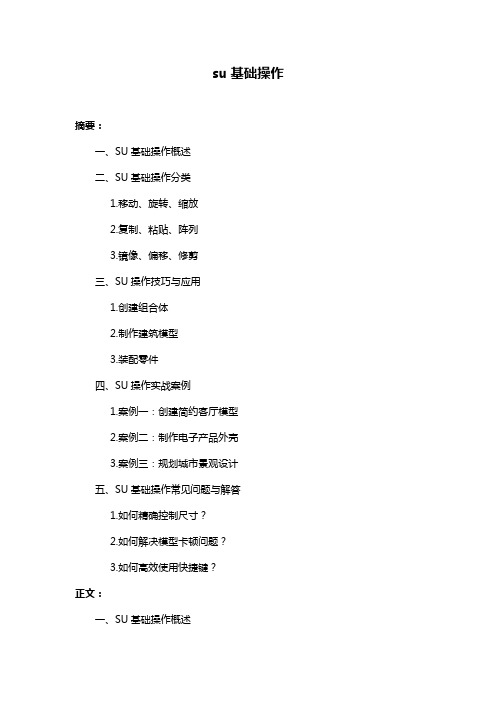
su基础操作摘要:一、SU基础操作概述二、SU基础操作分类1.移动、旋转、缩放2.复制、粘贴、阵列3.镜像、偏移、修剪三、SU操作技巧与应用1.创建组合体2.制作建筑模型3.装配零件四、SU操作实战案例1.案例一:创建简约客厅模型2.案例二:制作电子产品外壳3.案例三:规划城市景观设计五、SU基础操作常见问题与解答1.如何精确控制尺寸?2.如何解决模型卡顿问题?3.如何高效使用快捷键?正文:一、SU基础操作概述SU(SketchUp)是一款非常受欢迎的3D建模软件,其简洁直观的操作界面和丰富的功能深受用户喜爱。
本文将介绍SU的基础操作,帮助大家更好地掌握这款软件。
二、SU基础操作分类1.移动、旋转、缩放在SU中,移动、旋转和缩放是基本的建模操作。
通过这些操作,我们可以调整模型的位置、方向和大小。
移动:使用鼠标左键拖动模型,或使用键盘输入精确坐标。
旋转:使用鼠标左键拖动模型,或使用键盘输入精确角度。
缩放:使用鼠标滚轮或键盘输入比例因子。
2.复制、粘贴、阵列复制、粘贴和阵列操作可以帮助我们快速制作相似的组件,提高建模效率。
复制:选中模型,按下Ctrl+C复制,再按下Ctrl+V粘贴。
阵列:选中模型,使用“阵列”工具,设置阵列参数。
3.镜像、偏移、修剪镜像、偏移和修剪操作可以优化模型形状,满足设计需求。
镜像:选中模型,使用“镜像”工具,设置镜像轴和镜像点。
偏移:选中模型,使用“偏移”工具,设置偏移距离。
修剪:选中模型,使用“修剪”工具,设置修剪边界。
三、SU操作技巧与应用1.创建组合体:通过移动、旋转、缩放等操作,将多个基本体组合成一个复杂模型。
2.制作建筑模型:利用复制、粘贴、阵列等操作,快速制作建筑物的各个部分,然后进行组合。
3.装配零件:使用镜像、偏移、修剪等操作,制作零件模型,并将它们组装成完整的设备。
四、SU操作实战案例1.案例一:创建简约客厅模型步骤:①创建地板;②绘制墙壁;③添加家具;④组合模型。
su可以导入的格式 -回复
su可以导入的格式-回复Su可以导入的格式有很多种,根据不同的需求和应用场景,Su可以支持导入的格式也不尽相同。
下面将一一介绍Su可以导入的主要格式,以帮助读者更好地了解Su的导入功能。
一、文本格式(Text Format)文本格式是最常见、最简单的一种格式,在Su中,可以导入以纯文本形式存储的文件。
例如,常见的.txt文件就是一种纯文本格式文件,其中包含的内容可以直接导入到Su中。
Su支持所有常见的文本编码格式,如ASCII、UTF-8等。
只需在Su中选择导入文件功能,选择对应的文本文件即可完成导入。
二、图像格式(Image Format)Su支持导入多种图像格式。
常见的图像格式包括JPG、PNG、BMP等。
当需要在Su中进行建模或者渲染时,可以通过导入图像文件将图片转化为Su可以识别的模型或者贴图。
这样可以节省时间和人力资源,同时保持模型的准确性。
三、CAD格式(CAD Format)当需要在Su中进行建筑或者室内设计时,可以导入CAD格式的文件。
Su 支持导入诸如DWG、DXF等常见的CAD文件格式,这样可以直接在Su 中进行建模操作,无需重新绘制基础图纸。
通过导入CAD文件,可以更高效地进行建模、编辑、渲染等工作。
四、模型格式(Model Format)Su支持导入多种模型格式,这样用户可以直接在Su中使用不同的模型文件,而无需在其他软件中进行转换。
常见的模型格式包括3DS、FBX、OBJ 等。
无论是三维模型、角色模型、场景模型,还是物体模型,只需将对应格式的模型文件导入到Su中即可进行相关操作。
五、GIS数据格式(GIS Data Format)GIS(地理信息系统)数据是描述地球表面特征的数字数据,Su也支持导入GIS数据。
常见的GIS数据格式有Shapefile(SHP)等。
通过导入GIS 数据,可以在Su中实现地形地貌模拟、地理信息分析等操作,为场景制作和可视化提供更丰富的数据支持。
如何用SketchUp软件建立su三维卫星图地形模型
分析==》生成等高线
等高距输入 10,确定
这样就生成了等高线
文件==》输出==》输出矢量格式 将等高线导出成 DWG 格式,确定
参数默认保存即可
CAD 等高线生成地形模型====================================
解) 点击材质按钮再按住键盘上的 Alt 键拾取图片材质
选中贴图,右键,炸开模型(分
拾取好了贴图 用选择工具双击地形进入编辑状态,
再切换用材质按钮工具点击地形
贴图即可
地形上就有了贴图,点击其他空白处退出地形编辑模式,删除
简介:...................................................................................................................................................................................2 效果预览:.......................................................................................................................................................................... 2 一、卫星图和高程下载...................................................................................................................................................... 3 二、 卫图高程坐标系转换................................................................................................................................................ 3
Su建模步骤
Su建模步骤1、导图之前的准备工作2、导入CAD文件3、拉伸各个楼层体块4、开窗开门(是否建窗框,根据实际情况需要进行)5、添加阳台(阳台制作的深度按实际情况需要进行)室外楼梯等外部需要制作的构件。
6、添加页面,确定模的观测视角定位。
7、导出至JPG图象文件,为后期处理阶段提供建筑图片。
一、在导入CAD之前须先做以下准备工作:⒈在DWG文件中根据实际情况把不需要的线条,图层,全部清除掉。
注意:①清理过程要充分考虑草图立面体块的进退关系,保证内部需要的墙体不被清除。
②将CAD图形导出,在导出图形时根据需要可以将主体和阳台等分开导出。
)2. 在SKETCHUP打开程序中,选择“查看”中“用户设置”命令,在出现的对话框中:①将“设置基本单位”选择项中“单位形式”选择为“十进位”模式。
②在“渲染”选项中将“显示轮廓”选择一项进行取消选择。
此项操作是为了保证导入的dwg文件中线条变成细线,以便精确的建模。
(此操作步骤也可以在导入dwg文件之后进行,产生效果前后是一样的。
)二、DWG文件的导入:1. 选择菜单中的“文件”选项,选择其中的“导入”命令,在其子菜单中选择“导入DWG/DXF”选项。
之后系统会自动跳出一个对话框,在对话框的右下角有一个“选项……”,点击之后会出来一个新的对话框,在此对话框中选择“单位”为mm,(此选项中建议使用此单位,选择此单位是为了保证导入sketchup的cad图与cad中的图比例保持1:1,这样在建模型中就可以保证在由平面生成立体的时候,高度按照实际尺寸来进行拉伸。
2. 然后选择要导入的dwg图文件选择“导入”命令。
cad图自动导入sketchup中。
三、模型的建立:㈠、导入sketchup中的cad图的处理:1. 将导入sketchup中的cad图进行编组A,B,C,D……(各层平面分别编组,如有导入的立面,立面也要进行分别编组)。
2. 将A,B,C,D……copy一个A’,B’,C’,D’……,作为参照。
SU 导入3D的流程PDF.pdf
书山有路Sketchup建模及导入3D的方法及选项设置用su 建模,一是推敲方案,二是在方案推敲完成导入3D后进入后期的渲染,出效果图。
SU建模注意:为了加快建模速度必须设定自己的一套快捷键,在建模的过程中必须每个体量编辑组件,以便以后的修改。
为了能导入3D中进行渲染,Sketchup的模型必须面是统一的,系统默认白色的是正面,蓝色的是反面,就必须把正面朝外反面朝里,要不然在3d里面反面是显示不出来。
第一,第二就是Sketchup一定是专业版,只有它才能导出3ds格式和dwg格式。
第二,在Sketchup中把材质都赋好,记得一点是不要用Sketchup默认的材质,要新建材质赋你有的jpg格式贴图,这样在3d里面才能继续调整贴图,Sketchup默认的贴图在3d里可是不认。
第三,就是导出了,在Sketchup里面:文件,导出,3d模型,第一个下拉菜单选所有图层,然后中间的全部都不要选择,最后一个把单位改成毫米就可以了。
第一个不动直接确定,第二个点否,现在导进来了,打灯光,打摄像机,调Vary选项。
第四,在Sketchup中赋好的材质,先把模型选中然后在编辑菜单中选Poly Select(可编辑网格选择),下面有几个选项选倒数第二个Polygon,然后在Select By Material ID里面输入相应的材质ID,被选中的材质就会变成红色,这样就可以进行材质的调整了。
第五,SU导出3DS格式说明:1、Singel Object 勾选此选项时,整个场景将合并成一个物体被输出,在SketchUP中建立的群组和组件将不能被单独进行操作,在场景中线面数很大的情况下有可能不能完成输出;(这视情况而定)2、Objects By Geometry 此选项将以群组和组件为单位输出物体,SketchUP最表面一层的群组和组件被保留为单独的物体,可以在max中进行单独灵活的各种编辑,推荐使用。
缺点是每一个群组和组件都会输出一个自身的多重子材质.3、Output Texture Maps 如果不勾选,输出材质中将不包含贴图信息;贴图文件路径需要在max里添加,建议将所有贴图复制到max模型文件所在工作目录,这样就不会出现找不到贴图的错误信息4、Output 2-Sides 输出双面:一般情况下不需要,会额外增加模型量;但是在SketchUP建模阶段必须保证面法线正反的正确性,否则反面在max里无法显示,产生丢面现象。
- 1、下载文档前请自行甄别文档内容的完整性,平台不提供额外的编辑、内容补充、找答案等附加服务。
- 2、"仅部分预览"的文档,不可在线预览部分如存在完整性等问题,可反馈申请退款(可完整预览的文档不适用该条件!)。
- 3、如文档侵犯您的权益,请联系客服反馈,我们会尽快为您处理(人工客服工作时间:9:00-18:30)。
Sketchup建模及导入3D的方法及选项设置
用su建模,一是推敲方案,二是在方案推敲完成导入3D后进入后期的渲染,出效果图。
SU建模注意:为了加快建模速度必须设定自己的一套快捷键,在建模的过程中必须每个体量编辑组件,以便以后的修改。
为了能导入3D中进行渲染,Sketchup的模型必须面是统一
的,系统默认白色的是正面,蓝色的是反面,就必须把正面朝外反面朝里,要不然在3d里面反面是显示不出来。
第一,第二就是Sketchup 一定是专业版,只有它才能导出3ds格式和dwg格式。
第二,在Sketchup中把材质都赋好,记得一点是不要用Sketchup默认的材质,要新建材质赋你有的jpg格式贴图,这样在3d里面才能继续调整贴图,Sketchup默认的贴
图在3d里可是不认。
第三,就是导出了,在Sketchup里面:文件,导出,3d模型,第一个下拉菜单选所有图层,然后中间的全部都不要选择,最后一个把单位改成毫米就可以了。
第一个不动直接确定,第二个点否,现在导进来了,打灯光,打摄像机,调Vary选项。
第四,在Sketchup中赋好的材质,先把模型选中然后在编辑菜单中选Poly Select (可编辑网格选择),下面有几个选项选倒数第二个Polygon,然后在Select By Material
ID里面输入相应的材质ID,被选中的材质就会变成红色,这样就可以进行材质的调
整了。
第五,SU导出3DS格式说明:1、Sin gel Object勾选此选项时,整个场景将合并成一个物体被输出,在SketchUP中建立的群组和组件将不能被单独进行操作,在场景中线面数很大的情况
下有可能不能完成输出;(这视情况而定)
2、Objects By Geometry 此选项将以群组和组件为单位输出物体,SketchUP
最表面一层的群组和组件被保留为单独的物体,可以在max中进行单独灵活的各种
编辑,推荐使用。
缺点是每一个群组和组件都会输出一个自身的多重子材质
3、Output Texture Maps 如果不勾选,输出材质中将不包含贴图信息;贴图
文件路径需要在max里添加,建议将所有贴图复制到max模型文件所在工作目录,
这样就不会出现找不到贴图的错误信息
4、Output 2-Sides 输出双面:一般情况下不需要,会额外增加模型量;但是
在SketchUP建模阶段必须保证面法线正反的正确性,否则反面在max里无法显示,
产生丢面现象。
Materiar和Geometry分别以材质和物体产生双面。
5、Output Standalong Edges 输出边线,对于max 不必要。
6、Use “Color By Layer ” Mater用I层的颜色作为材质输出,是以层颜色进行管
理的材质,需要在建模起始阶段就规划好的材质管理方式,物体(或面)将以所在的层的颜色为自身的材质。
因为SketchUP里组件和层是参插的,在组件具有复合
材质时好像不易管理。
7、Gen erate Cameras 产生相机,基本上每一个页面会产生一个相机,这个不用勾
选。
